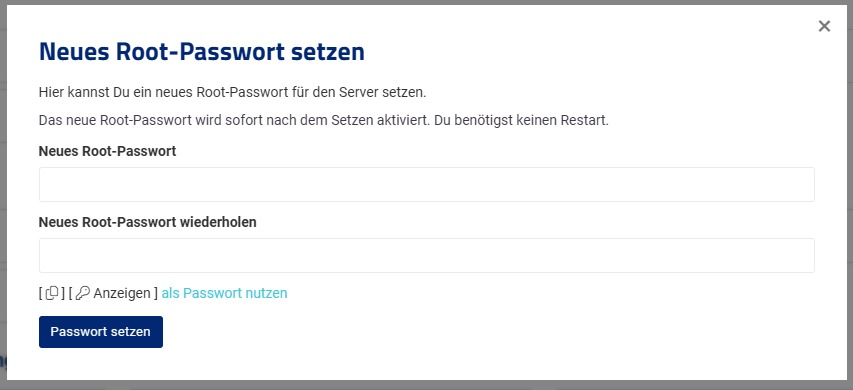Um das Root-Passwort Deines vServers zu ändern, klickst Du im Cloud-Manager (vionity.de) in den Aktionen auf „Root Passwort“. Danach öffnet sich ein Dialog, in welchem Du das neue Root-Passwort eingeben kannst. Nach dem Abschicken des Dialogs wird Dein Passwort sofort zurückgesetzt.

Solltest Du dabei mal Probleme haben, melde Dich bitte bei uns im Support.
Wichtige Informationen:
- Du solltest Root-Passwort-Authentifizierung abschalten und nur verwenden, wenn Du über VNC auf deinen Server zugreifen musst. Verwende stattdessen SSH-Keys.
- Der Server muss eingeschaltet sein, damit das Root-Passwort live geändert werden kann.
- Zum zurücksetzen auf Standard, kannst Du im Dialog auf „[ Anzeigen ] als Passwort nutzen“ anklicken. Das Standard-Passwort wird dann automatisch in den Feldern eingefügt.